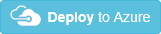Vytvoření oboru názvů služby Service Bus s tématem, předplatným a pravidlem pomocí šablony Azure Resource Manageru
Tento článek ukazuje, jak použít šablonu Azure Resource Manageru, která vytvoří obor názvů služby Service Bus s tématem, předplatným a pravidlem (filtr). Článek vysvětluje, jak určit, které prostředky se nasazují, a jak definovat parametry, které jsou zadány při spuštění nasazení. Tuto šablonu můžete použít pro vlastní nasazení nebo ji upravit, aby splňovala vaše požadavky.
Další informace o vytváření šablon najdete v tématu Tvorba šablon Azure Resource Manageru.
Další informace o postupech a vzorech pro zásady vytváření názvů prostředků Azure najdete v tématu Doporučené zásady vytváření názvů pro prostředky Azure.
Úplnou šablonu najdete v oboru názvů služby Service Bus s tématem, předplatným a šablonou pravidla .
Poznámka:
Ke stažení a nasazení jsou k dispozici následující šablony Azure Resource Manageru.
- Vytvoření oboru názvů služby Service Bus s frontou a autorizačním pravidlem
- Vytvoření oboru názvů služby Service Bus s frontou
- Vytvoření oboru názvů služby Service Bus
- Vytvoření oboru názvů služby Service Bus s tématem a předplatným
Pokud chcete vyhledat nejnovější šablony, navštivte galerii šablon Azure Pro rychlý start a vyhledejte Service Bus.
Co nasazujete?
Pomocí této šablony nasadíte obor názvů služby Service Bus s tématem, předplatným a pravidlem (filtr).
Témata a odběry služby Service Bus poskytují v modelu publikování a odběru formu komunikace 1:N. Při použití témat a odběrů spolu komponenty distribuované aplikace nekomunikují přímo, místo toho si vyměňují zprávy prostřednictvím tématu, které funguje jako zprostředkovatel. Odběr tématu se podobá virtuální frontě, která přijímá kopie zpráv odeslaných do tématu. Filtr odběru umožňuje určit, které zprávy odeslané do tématu by se měly zobrazovat v rámci konkrétního odběru tématu.
Co jsou pravidla (filtry)?
V mnoha scénářích musí být zprávy, které mají specifické charakteristiky, zpracovány různými způsoby. Pokud chcete povolit toto vlastní zpracování, můžete nakonfigurovat odběry tak, aby našly zprávy, které mají určité vlastnosti, a pak proveďte změny těchto vlastností. I když odběry služby Service Bus vidí všechny zprávy odeslané do tématu, můžete zkopírovat pouze podmnožinu těchto zpráv do fronty virtuálního předplatného. Dosahuje se to pomocí filtrů předplatného. Další informace o pravidlech (filtrech) najdete v tématu Pravidla a akce.
Pokud chcete nasazení spustit automaticky, klikněte na následující tlačítko:
Parametry
Pomocí Azure Resource Manageru definujte parametry pro hodnoty, které chcete zadat při nasazení šablony. Šablona obsahuje část Parameters, která obsahuje všechny hodnoty parametrů. Definujte parametr pro tyto hodnoty, které se liší v závislosti na projektu, který nasazujete, nebo na základě prostředí, do kterého nasazujete. Nedefinujte parametry pro hodnoty, které jsou vždy stejné. Každá hodnota parametru se v šabloně použije k definování nasazovaných prostředků.
Šablona definuje následující parametry:
serviceBusNamespaceNameName
Název oboru názvů služby Service Bus, který se má vytvořit.
"serviceBusNamespaceName": {
"type": "string"
}
serviceBusTopicName
Název tématu vytvořeného v oboru názvů služby Service Bus.
"serviceBusTopicName": {
"type": "string"
}
serviceBusSubscriptionName
Název předplatného vytvořeného v oboru názvů služby Service Bus.
"serviceBusSubscriptionName": {
"type": "string"
}
serviceBusRuleName
Název pravidla (filtru) vytvořeného v oboru názvů služby Service Bus.
"serviceBusRuleName": {
"type": "string",
}
serviceBusApiVersion
Verze rozhraní API služby Service Bus šablony
"serviceBusApiVersion": {
"type": "string",
"defaultValue": "2017-04-01",
"metadata": {
"description": "Service Bus ApiVersion used by the template"
}
Prostředky k nasazení
Vytvoří standardní obor názvů služby Service Bus typu Zasílání zpráv s tématem a předplatnými a pravidly.
"resources": [{
"apiVersion": "[variables('sbVersion')]",
"name": "[parameters('serviceBusNamespaceName')]",
"type": "Microsoft.ServiceBus/Namespaces",
"location": "[variables('location')]",
"sku": {
"name": "Standard",
},
"resources": [{
"apiVersion": "[variables('sbVersion')]",
"name": "[parameters('serviceBusTopicName')]",
"type": "Topics",
"dependsOn": [
"[concat('Microsoft.ServiceBus/namespaces/', parameters('serviceBusNamespaceName'))]"
],
"properties": {
"path": "[parameters('serviceBusTopicName')]"
},
"resources": [{
"apiVersion": "[variables('sbVersion')]",
"name": "[parameters('serviceBusSubscriptionName')]",
"type": "Subscriptions",
"dependsOn": [
"[parameters('serviceBusTopicName')]"
],
"properties": {},
"resources": [{
"apiVersion": "[variables('sbVersion')]",
"name": "[parameters('serviceBusRuleName')]",
"type": "Rules",
"dependsOn": [
"[parameters('serviceBusSubscriptionName')]"
],
"properties": {
"filterType": "SqlFilter",
"sqlFilter": {
"sqlExpression": "StoreName = 'Store1'",
"requiresPreprocessing": "false"
},
"action": {
"sqlExpression": "set FilterTag = 'true'"
}
}
}]
}]
}]
}]
Syntaxe a vlastnosti JSON najdete v oborech názvů, tématech, předplatných a pravidlech.
Příkazy pro spuštění nasazení
Pokud chcete nasadit prostředky do Azure, musíte být přihlášení k účtu Azure a používat modul Azure Resource Manager. Další informace o použití Azure Resource Manageru s Azure PowerShellem nebo Azure CLI najdete v tématech:
Následující příklady předpokládají, že v účtu již máte skupinu prostředků s daným názvem.
PowerShell
New-AzureResourceGroupDeployment -Name \<deployment-name\> -ResourceGroupName \<resource-group-name\> -TemplateUri <https://raw.githubusercontent.com/azure/azure-quickstart-templates/master/quickstarts/microsoft.servicebus/servicebus-create-topic-subscription-rule/azuredeploy.json>
Azure CLI
az deployment group create -g \<my-resource-group\> --template-uri <https://raw.githubusercontent.com/azure/azure-quickstart-templates/master/quickstarts/microsoft.servicebus/servicebus-create-topic-subscription-rule/azuredeploy.json>
Další kroky
Informace o správě těchto prostředků najdete v těchto článcích: